Napomena: Snimci ekrana u ovom članku su iz usluge Clipchamp za lične naloge, ali akcije su takođe dostupne u programu Clipchamp za posao. Dostupnost nekih kolekcija i nekih određenih akcija može da se razlikuje između clipchamp-a za lične naloge i clipchamp-a za posao.
Clipchamp radi sa dobavljačima berzanskih medija visokog kvaliteta da bi ponudio hiljade berzanskih video zapisa, grafike, slika, zvuka, GIF datoteka i pozadina. Ovaj članak je usredsređen na berzanske slike.
Neka osnovna sredstva clipchamp akcija su besplatna za sve korisnike, ali za druge premium akcije potrebna je Premium Clipchamp pretplata za izvoz video zapisa.
1. korak: Kliknite na karticu biblioteke sadržaja na traci sa alatkama
Da biste pronašli berzanske slike, kliknite na karticu biblioteke sadržaja na traci sa alatkama, a zatim izaberite karticu "Vizuelni prikazi" i kliknite na slike.

2. korak: Pretraživanje biblioteke slika
Kada ste unutar biblioteke slika, videćete različite kolekcije.
-
Slobodno za korišćenje
-
Boje bloka
-
Priroda
-
Winter
-
Pravi ljudi
-
Proslave
-
Nekretnine
-
Putuju
-
Venиanja
-
Divljina
-
Ultravioletno
-
Ispod mora
-
Oluje
-
Šmapa i maska
-
Romansa
-
Teksture
-
Ponos
Kliknite na kolekciju da biste istražili slike.

3. korak Dodavanje slike akcija na vremensku osu
Postoji nekoliko različitih načina na koje možete da dodate berzanske slike na vremensku osu.
A) Prevucite i otpustite datoteku slike iz akcije na vremensku osu.

B) Kliknite na zeleno dugme + da biste dodali sliku na vremensku osu.
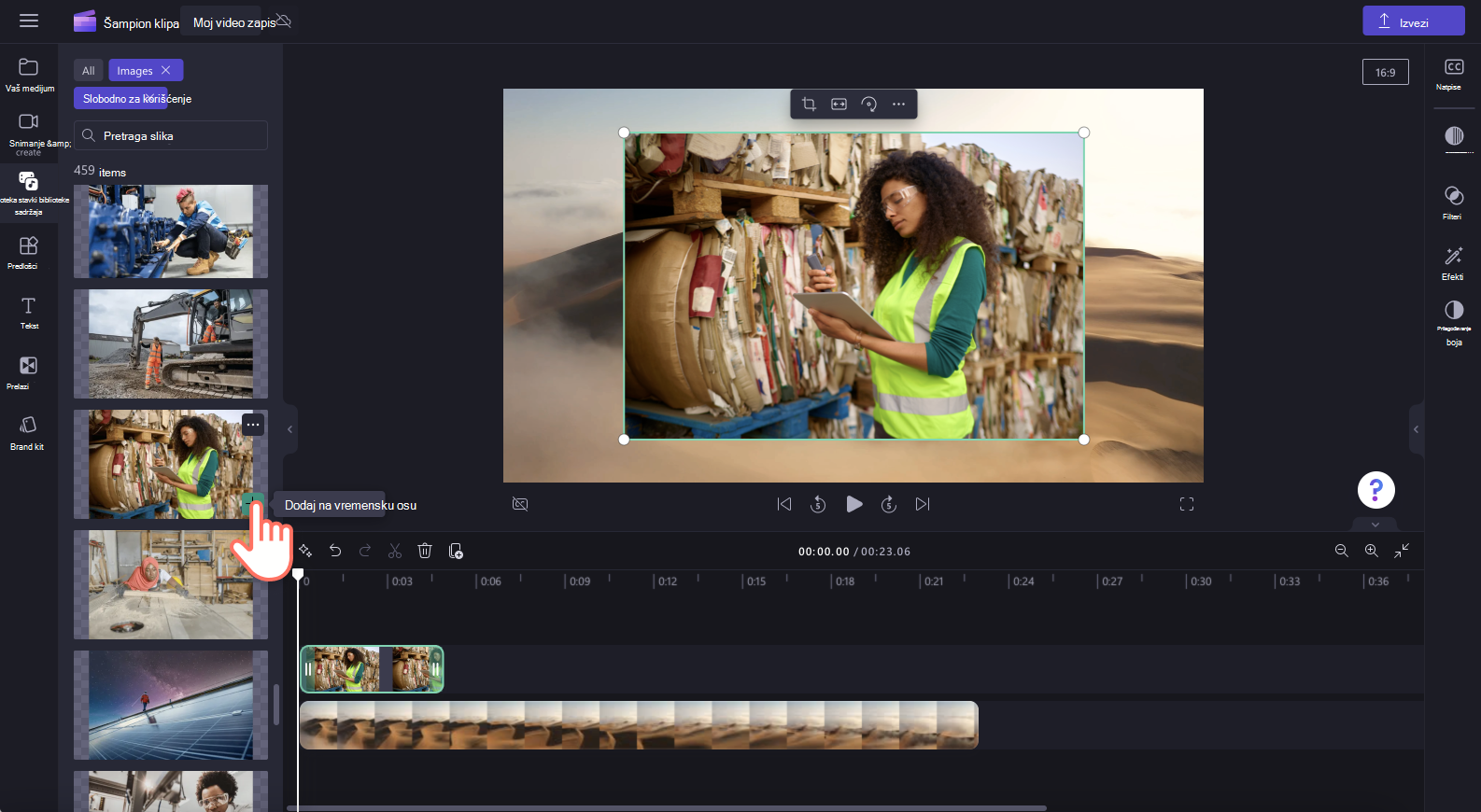
C) Kliknite na dugme "Dodaj na vremensku osu" ili dodajte na karticu medija iz režima pregleda preko celog ekrana.

Licenca i uslovi korišćenja
Kada ste na planu licence koji obuhvata pristup berzanskim medijima, dozvoljeno vam je da uključite berzanske video zapise, slike i audio resurse u video zapise koje čuvate iz usluge Clipchamp. To uključuje i projekte koje kreirate za komercijalne i za komercijalne svrhe.
Međutim, ne možete da preuzmete i ponovo distribucijite pojedinačne osnovne berzanske datoteke, da ih koristite u drugim programima za uređivanje, niti da ih delite ili prodajete.










